So aktivieren Sie den Hotspot auf dem Computer
Im modernen Leben ist das Teilen von Netzwerkverbindungen zu einem alltäglichen Bedürfnis geworden. Egal, ob Sie auf Geschäftsreise oder auf Reisen sind oder vorübergehend ein Netzwerk für andere Geräte bereitstellen müssen, die Aktivierung der Computer-Hotspot-Funktion ist sehr praktisch. In diesem Artikel wird ausführlich erläutert, wie Sie die Hotspot-Funktion auf Windows- und Mac-Computern aktivieren, und aktuelle Hot-Themen als Referenz angehängt.
1. So öffnen Sie einen Hotspot auf einem Windows-Computer

Sowohl Windows 10- als auch Windows 11-Systeme verfügen über integrierte mobile Hotspot-Funktionen. Die Arbeitsschritte sind wie folgt:
1. öffnen„Einstellungen“(Win + I-Tastenkombination).
2. Wählen Sie„Netzwerk und Internet“.
3. Klicken Sie links„Mobiler Hotspot“Optionen.
4. Wählen Sie eine gemeinsame Netzwerkverbindung (WLAN oder Ethernet).
5. Legen Sie den Hotspot-Namen und das Passwort fest.
6. Öffnen„Meine Internetverbindung mit anderen Geräten teilen“Schalter.
2. So öffnen Sie einen Hotspot auf einem Mac-Computer
Die Hotspot-Funktion auf Mac-Computern heißt„Internet-Sharing“Die spezifischen Operationen lauten wie folgt:
1. öffnen„Systemeinstellungen“.
2. Wählen Sie„Teilen“.
3. Aktivieren Sie das Kontrollkästchen links„Internet-Sharing“.
4. Wählen Sie eine Freigabequelle (z. B. WLAN oder Ethernet).
5. Wählen Sie eine Freigabemethode (z. B. über WLAN).
6. Legen Sie den Hotspot-Namen und das Passwort fest.
7. Aktivieren Sie das Kontrollkästchen links„Internet-Sharing“Kontrollkästchen zum Aktivieren.
3. Häufig gestellte Fragen
| Frage | Lösung |
|---|---|
| Hotspot kann nicht geöffnet werden | Überprüfen Sie, ob der Netzwerkadaptertreiber normal ist, oder starten Sie den Computer neu |
| Andere Geräte können keine Verbindung herstellen | Bestätigen Sie, dass das Passwort korrekt ist, und überprüfen Sie die Firewall-Einstellungen |
| Die Hotspot-Verbindung ist instabil | Versuchen Sie, das Hotspot-Frequenzband (2,4 GHz/5 GHz) zu ändern. |
4. Aktuelle Themen (letzte 10 Tage)
| heiße Themen | Hitzeindex | Verwandte Felder |
|---|---|---|
| Durchbruch in der KI-Großmodelltechnologie | ★★★★★ | Technologie |
| Europäischer Fußballpokal | ★★★★☆ | Sport |
| Reisegipfel im Sommer | ★★★★☆ | Leben |
| Neue Energiefahrzeugpolitik | ★★★☆☆ | Auto |
| Filmsommerkasse | ★★★☆☆ | Unterhaltung |
5. Vorschläge zur Nutzung von Hotspot-Funktionen
1.Sicherheitseinstellungen: Es wird empfohlen, die WPA2-Verschlüsselungsmethode zu verwenden und ein komplexes Passwort mit mehr als 8 Zeichen festzulegen.
2.EnergieverwaltungHinweis: Das Einschalten des Hotspots auf Ihrem Laptop beschleunigt den Stromverbrauch. Es wird daher empfohlen, ihn an eine Stromquelle anzuschließen.
3.Verkehrsüberwachung: Gemeinsam genutzte Hotspots verbrauchen den Datenverkehr des Hauptnetzwerks. Achten Sie daher darauf, die Nutzung zu überwachen.
4.Verbindungslimit: Im Allgemeinen unterstützen Computer-Hotspots die gleichzeitige Verbindung von bis zu 8–10 Geräten.
6. Vergleich der Hotspot-Einstellungen verschiedener Systeme
| Funktion | Windows | Mac |
|---|---|---|
| Maximale Anzahl an Verbindungen | 8 Geräte | 10 Geräte |
| Verschlüsselungsmethode | WPA2 | WPA2/WPA3 |
| Auswahl des Frequenzbandes | Nur 2,4 GHz | 2,4 GHz/5 GHz |
| Verkehrsstatistik | Keine | Ja |
Durch den oben genannten Inhalt sollten Sie wissen, wie Sie die Hotspot-Funktion auf Ihrem Computer aktivieren. Unabhängig davon, ob es sich um ein Windows- oder Mac-System handelt, ist der Einrichtungsprozess relativ einfach. Sollten bei der Nutzung Probleme auftreten, können Sie im FAQ-Bereich nachschlagen oder die offizielle Hilfedokumentation des jeweiligen Systems konsultieren.
Letzte Erinnerung: Bitte achten Sie beim Teilen von Hotspots auf die Netzwerksicherheit, vermeiden Sie die Verbindung mit unbekannten Geräten und ändern Sie regelmäßig Passwörter, um die Netzwerksicherheit zu gewährleisten. Behalten Sie auch die Datennutzung im Auge, um zusätzliche Kosten zu vermeiden.
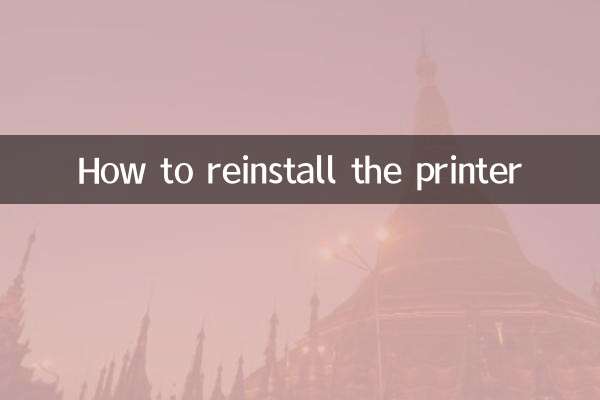
Überprüfen Sie die Details

Überprüfen Sie die Details